Comment activer Windows Server 2016 efficacement ?
Accédez à la section de votre compte sur notre site web. Survolez Profil avec le curseur (sans cliquer) pour afficher un menu déroulant. Sélectionnez Clés de produit.

Vous y trouverez la clé de produit nécessaire pour activer Windows Server 2016.
Si vous souhaitez activer une version de Windows Server déjà installée, assurez-vous qu'elle n'est pas en période d'évaluation, puis suivez ces étapes :
Remarque : Nous recommandons de télécharger et d'installer toutes les mises à jour logicielles avant de commencer l'activation.
- Après avoir installé toutes les mises à jour disponibles pour Windows Server, sélectionnez le bouton Démarrer et cliquez sur Paramètres.
- Ensuite, cliquez sur Mise à jour et sécurité.
- Cliquez sur Activation.
- Ensuite, cliquez sur Modifier la clé de produit.
- Entrez votre clé de produit. La licence sera reconnue et activée automatiquement. Cliquez ensuite sur Fermer.
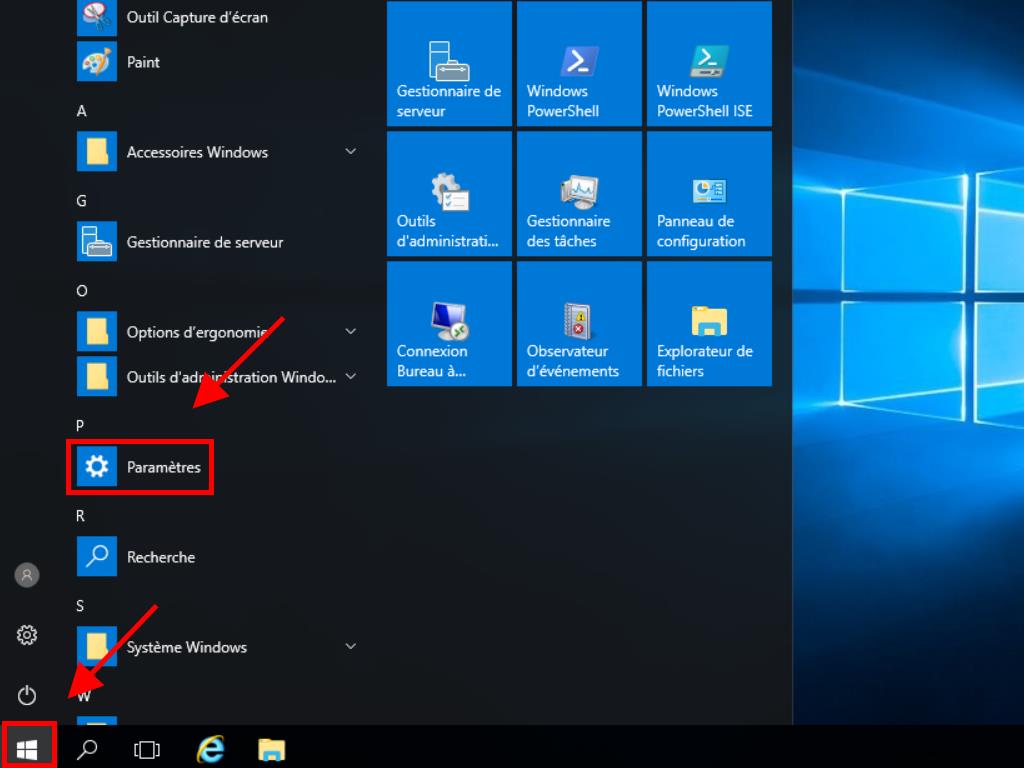
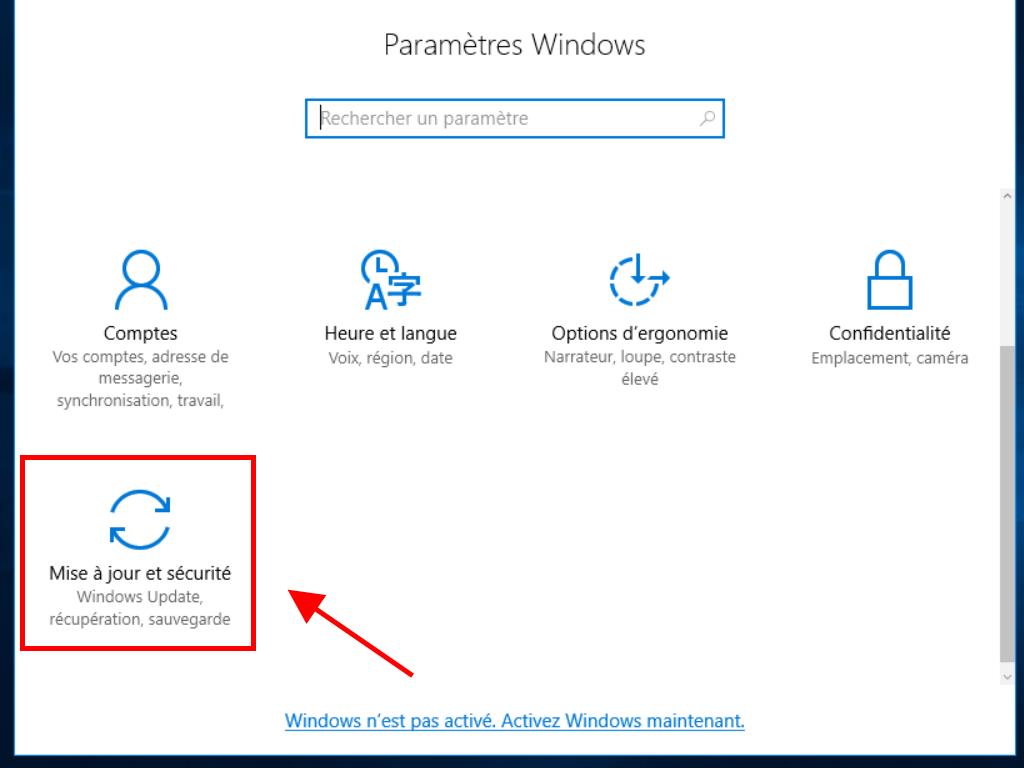
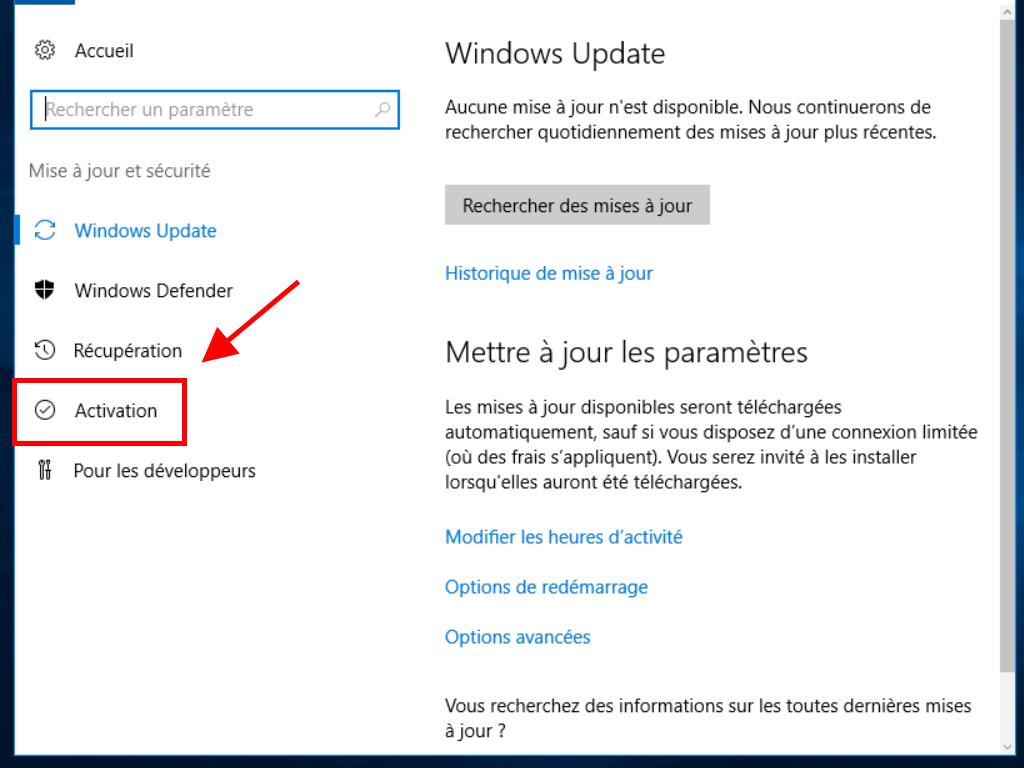
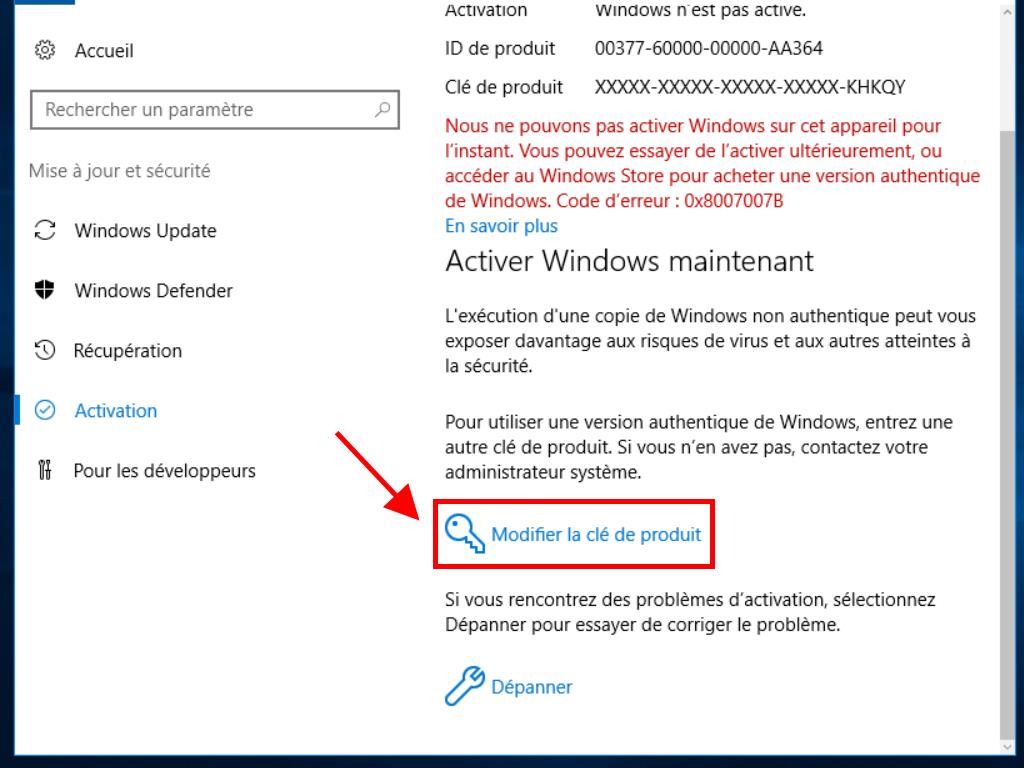
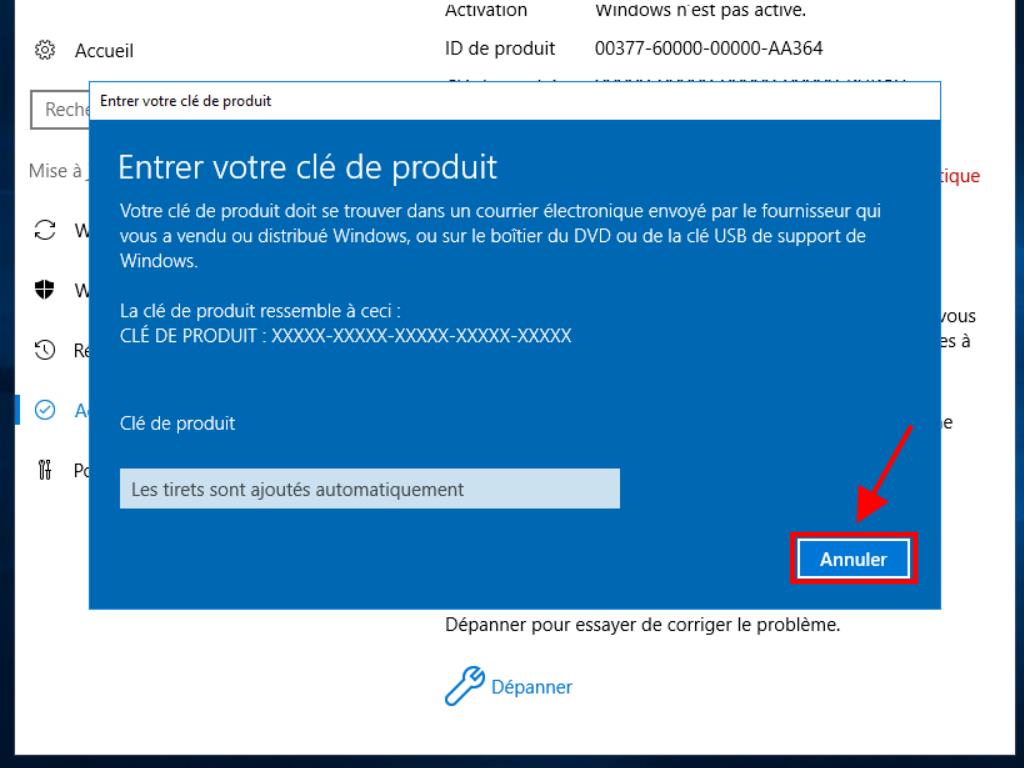
Remarque : Si après avoir saisi votre clé de produit vous recevez le message La clé de produit que vous avez saisie n'a pas fonctionné. Vérifiez la clé et réessayez, ou essayez avec une autre, il est probable que votre système soit une édition d'évaluation ou que le système d'exploitation soit installé sur un canal d'activation différent de celui de la licence. Nous vous recommandons de contacter un de nos agents pour vous aider à identifier l'erreur et à la résoudre. Pour une assistance personnalisée, cliquez ici.
Si votre système est installé en tant qu'édition d'évaluation, vous devrez suivre le processus suivant :
Remarque : Le serveur doit avoir toutes les mises à jour disponibles installées ou vous recevrez une erreur lors de l'activation.
- Dans la barre de recherche de la barre des tâches, tapez CMD. L'invite de commande apparaîtra. Faites un clic droit et sélectionnez Exécuter en tant qu'administrateur.
- Dans la fenêtre, tapez la commande suivante : dism /online /set-edition:serverstandard /productkey:XXXXX-XXXXX-XXXXX-XXXXX-XXXXX /accepteula. Remplacez les X par votre clé de produit et appuyez sur Entrée.
- Après la fin du processus d'activation, vous devez redémarrer le serveur.
- Après le redémarrage, votre Windows Server 2016 sera activé et prêt à l'emploi. Vous pouvez vérifier cela dans le coin inférieur droit, où l'indication Windows Server Standard Evaluation ne sera plus affichée.
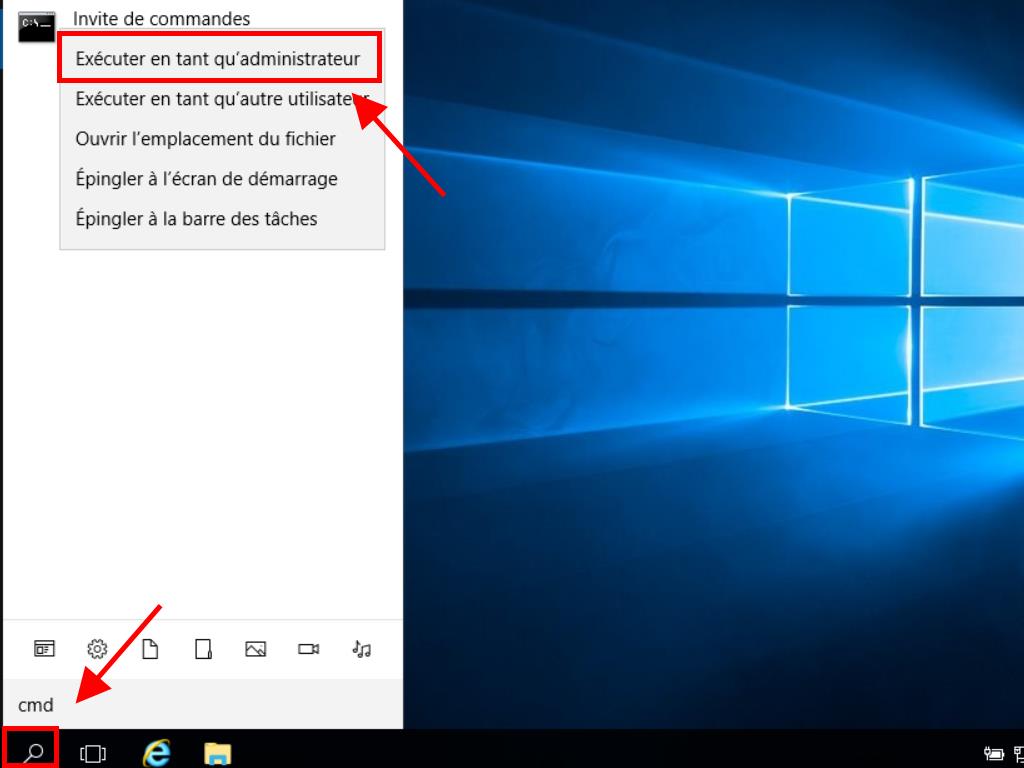
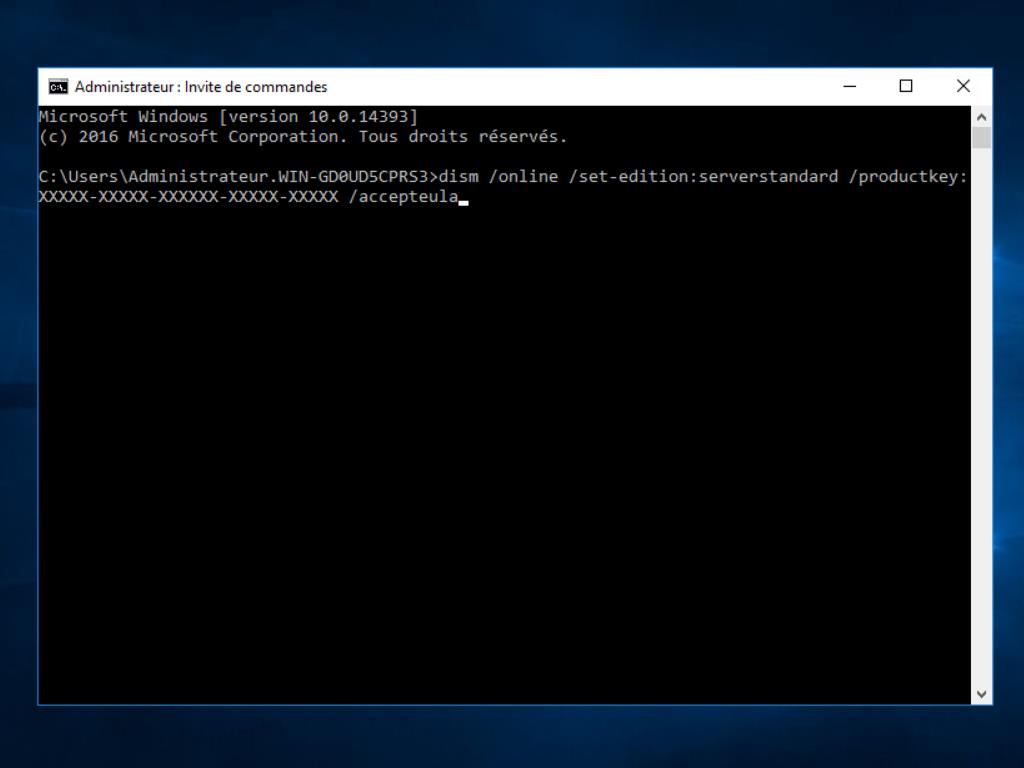
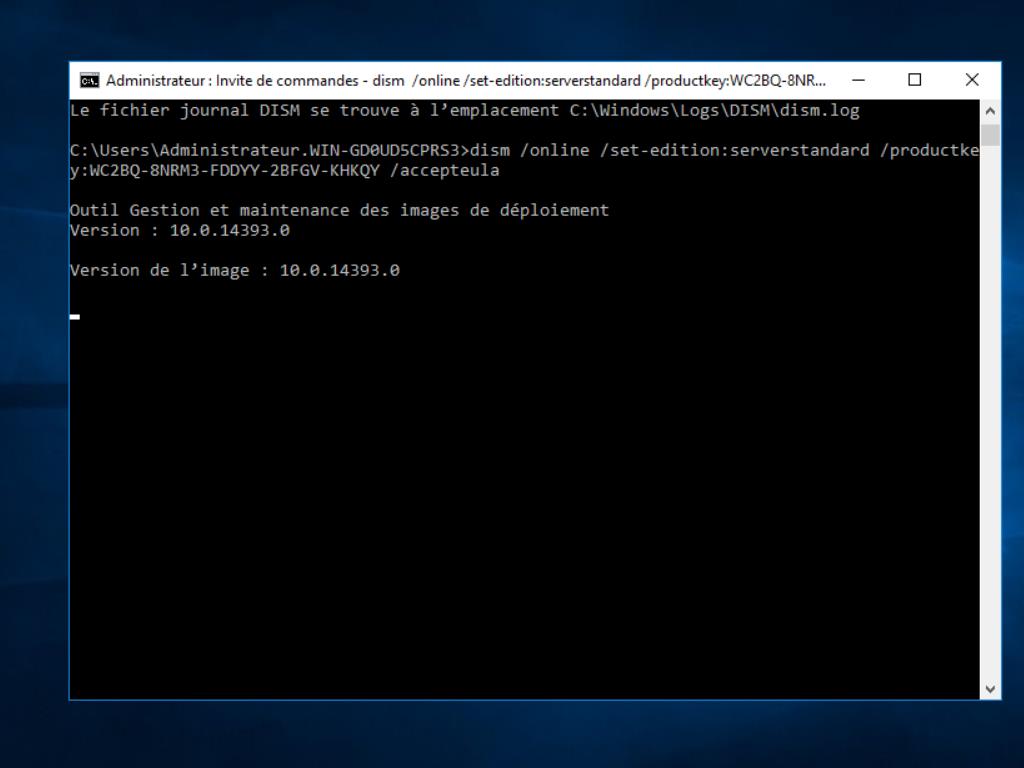
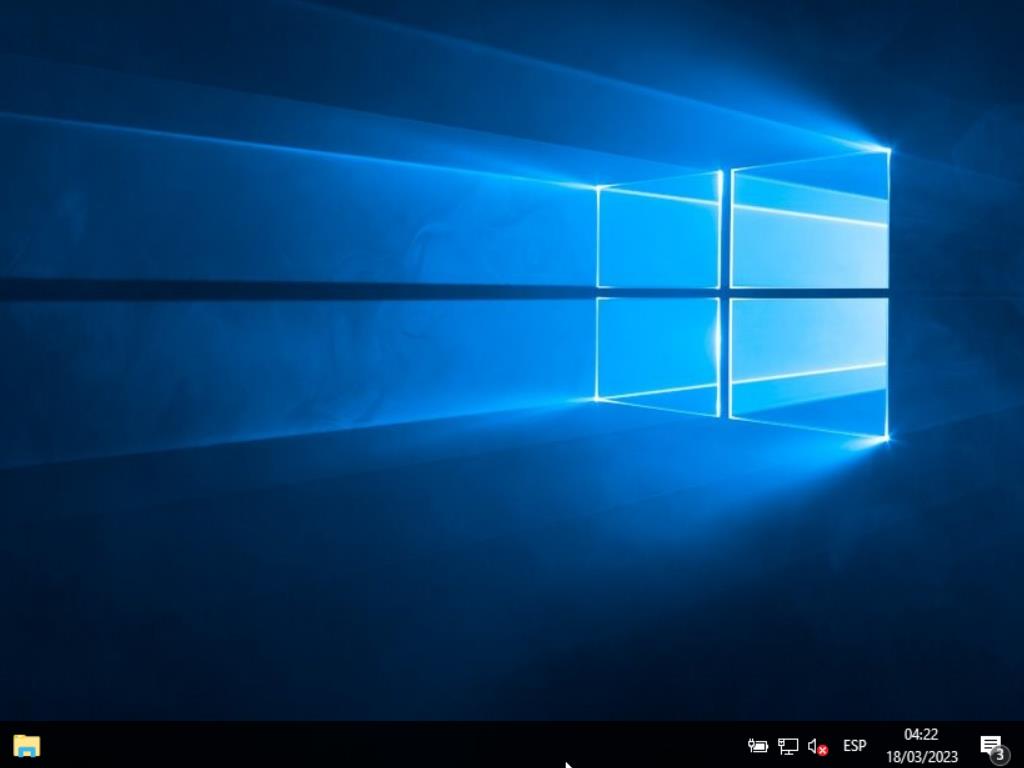
 Se connecter / S'inscrire
Se connecter / S'inscrire Commandes
Commandes Clés de produit
Clés de produit Téléchargements
Téléchargements

 Aller à United States of America - English (USD)
Aller à United States of America - English (USD)